Solidworks Visualize ’da araç sihirbazıyla tanımladığınız bir modeli, Fiziksel Simülasyon Yöneticisi yardımıyla belirlediğiniz yol boyunca hareket ettirebilir ve takip kamerası ekleyerek etkileyici animasyonlar oluşturabilirsiniz. Bu işlem için daha önceden Solidworks Visualize içerisinde araç olarak tanımlanmış bir modele ihtiyacınız var. Elinizde böyle bir model varsa Fiziksel Simülasyon Özellikleri kısmındaki Araç Sihirbazını kullanarak bu işlemi gerçekleştirebilirsiniz. Bu çalışma içerisinde göstereceğimiz işlemleri gerçekleştirebilmek için Solidworks Visualize Professional pakete sahip olmanız gerekmektedir. Model olarak, Solidworks Visualize’da Örnek Projeler içerisinde yer alan 1969Camaro isimli çalışmayı kullanacağız.
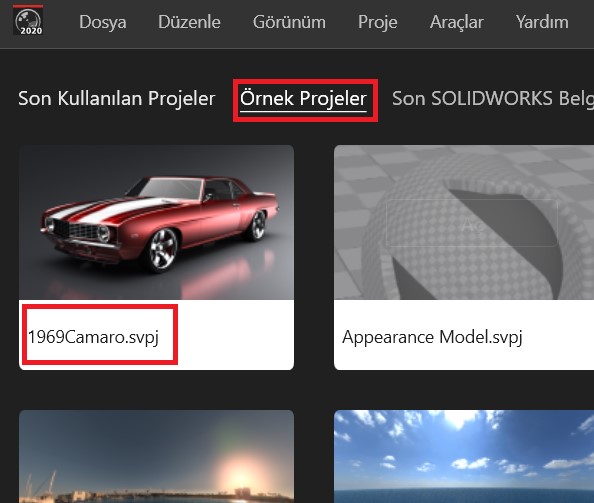
İlk olarak modelimize fiziksel bir simülasyon eklemeliyiz. Bu işlem için seçim aracımızı Model olarak ayarlıyor ve modelimizi seçiyoruz. Seçim yaptıktan sonra sağ tarafta açılan menüden Fiziksel Simülasyon Özellikleri sekmesini açıyoruz. Bu sekmeden, Sürüş Davranışı kısmını Yol olarak ayarlıyoruz. Sürüş davranışını yol olarak ayarladığımızda, aracımızın hareketini önceden tanımlayacağımız yol boyunca simule edebiliriz. Yol tanımlama işlemini sonra yapacağımız için şimdilik bu bölümde başka değişiklik yapmıyoruz.
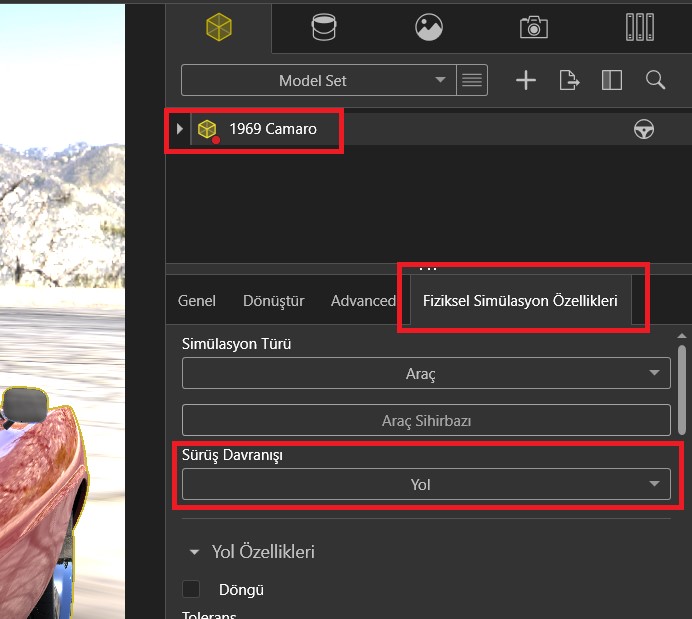
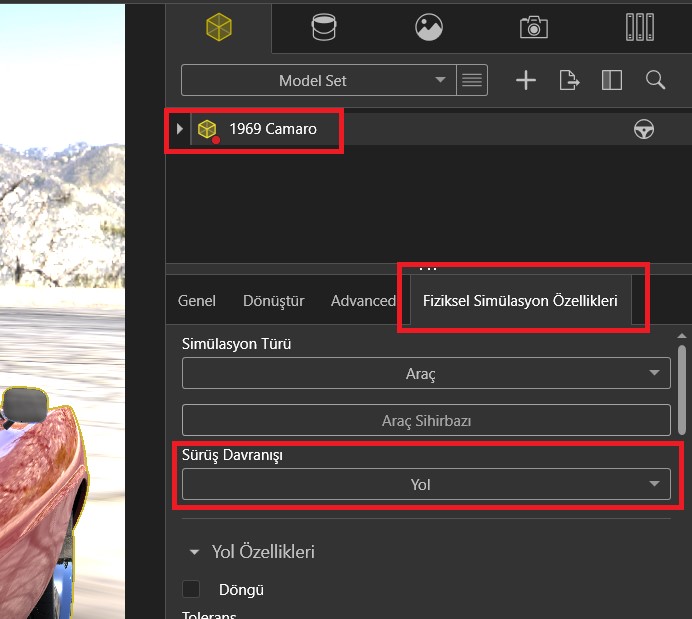
Araç olarak tanımlanan modelimize ait fiziksel özellikleri değiştirmemiz mümkündür. Bu işlem için yine aynı bölümde bulunan Araç Kurulumu sekmesini kullanacağız. Araç Kurulumu sekmesinden aracın; ağırlık, ivme, tork ve motor devri gibi fiziksel özelliklerini değiştirmemiz mümkündür. Simülasyon esnasında aracın hareketini kolaylaştırmak için bu parametreleri görseldeki gibi ayarlıyoruz.
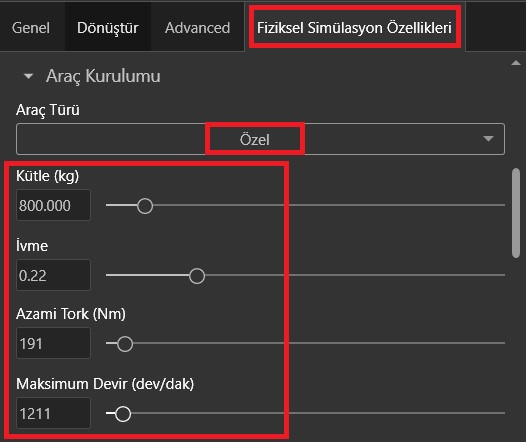
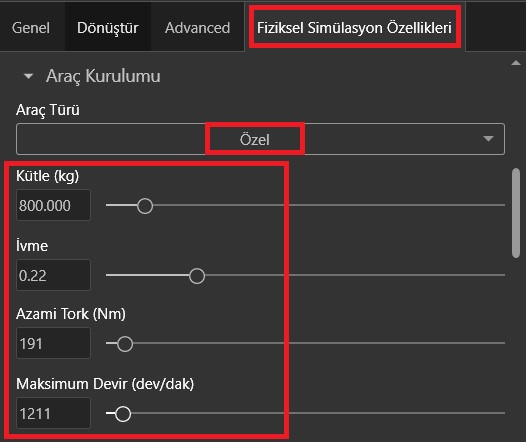
Şimdi oluşturduğumuz yol noktalarını düzenleyeceğiz ve bu noktaların yanına ihtiyacımız doğrultusunda yeni yol noktaları ekleyeceğiz. Aracımız için Sürüş Davranışını Yol olarak ayarladığımızda program bize otomatik olarak üç adet yol noktası vermektedir. Bu noktaları dilediğimiz gibi taşıyıp konumlandırabilir ve bu noktaların yanına yenilerini ekleyebiliriz. Bu işlemlere başlamadan önce modelimize üstten bakıyoruz. Sonrasında Yol Özellikleri sekmesinden Yeni Yol Noktası oluştur butonuna tıklayarak çalışmamız içerisine görseldeki gibi yeni yol noktaları ekliyoruz ve bu noktaları obje taşımada yaptığımız gibi seçerek istediğimiz gibi konumlandırıyoruz. Yol noktalarını da belirledikten sonra Simülasyon Yöneticisinde bulunan oynat tuşuna basarak modelin yol boyunca nasıl ilerlediğini görüntüleyebiliriz.
Modelimizi takip edecek kamerayı tanımlayın
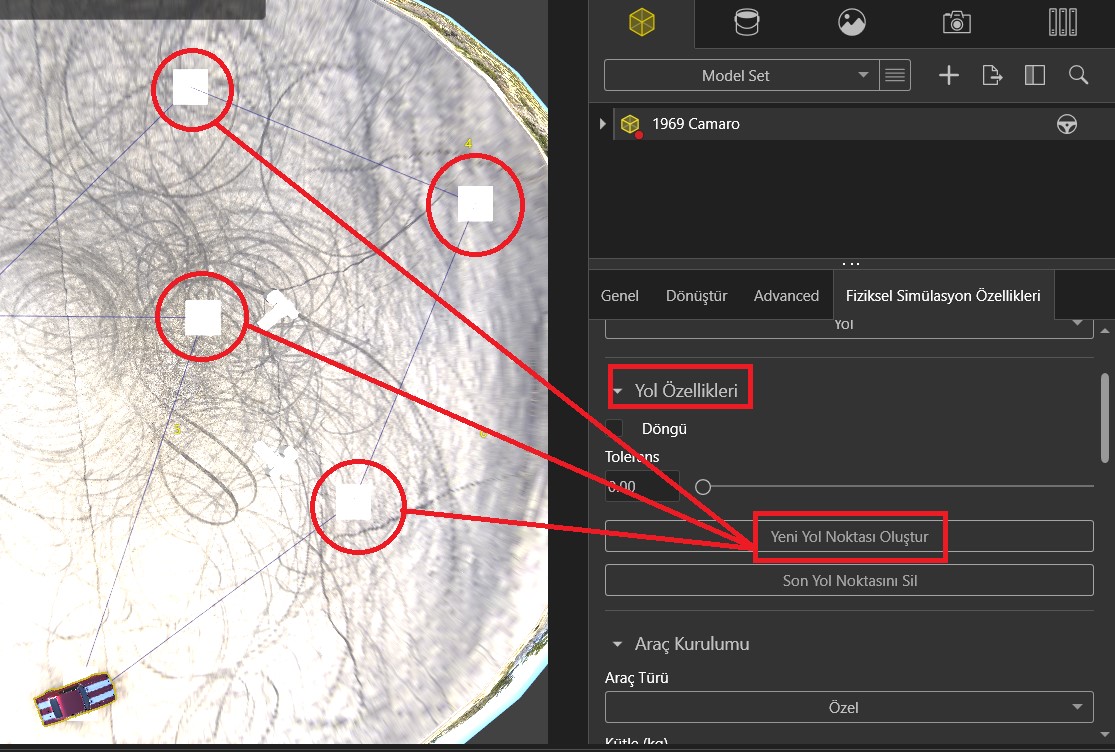
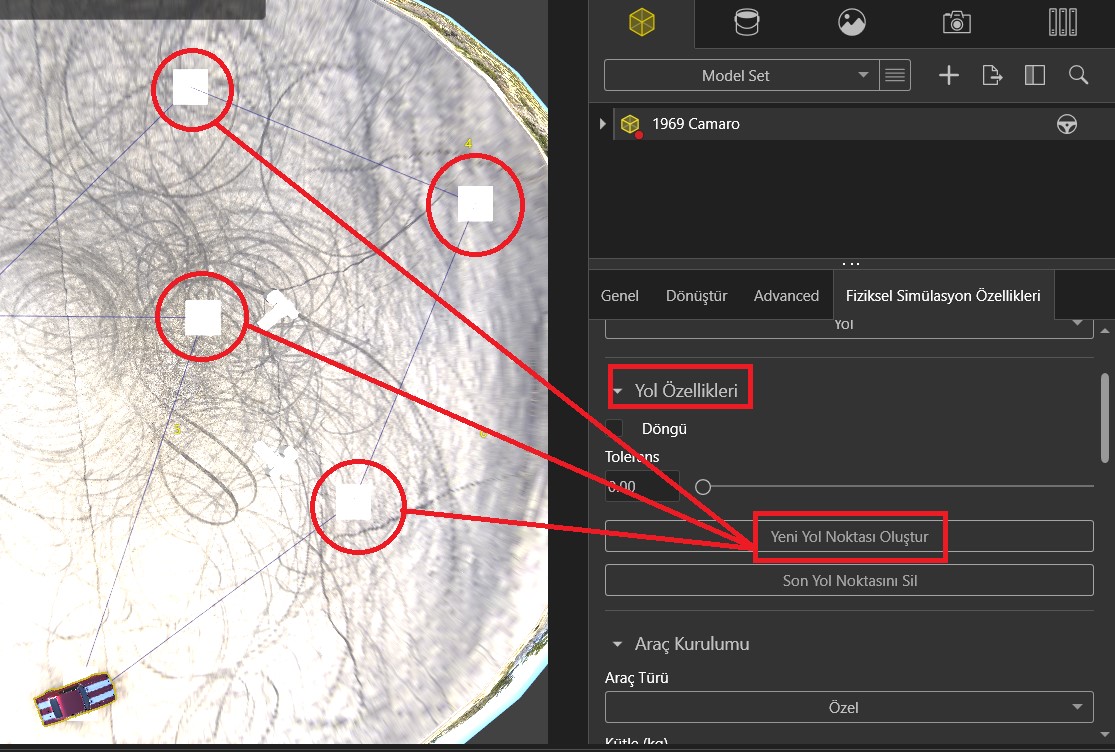
Yol boyunca fiziksel simülasyon özelliklerini tanımladıktan sonra modelimizi takip edecek kamerayı tanımlamamız gerekiyor. Bu işlem için kullanacağınız kamerayı önceden ekleyebilir veya mevcut kamerayı kullanabilirsiniz. Bu çalışmada mevcut kamerayı kullanacağımız için herhangi bir yeni kamera eklemiyoruz. Kameramızı sabitlemeden önce manuel olarak kameramızın açısını aracın sağ tarafında olacak şekilde konumlandırıyoruz.
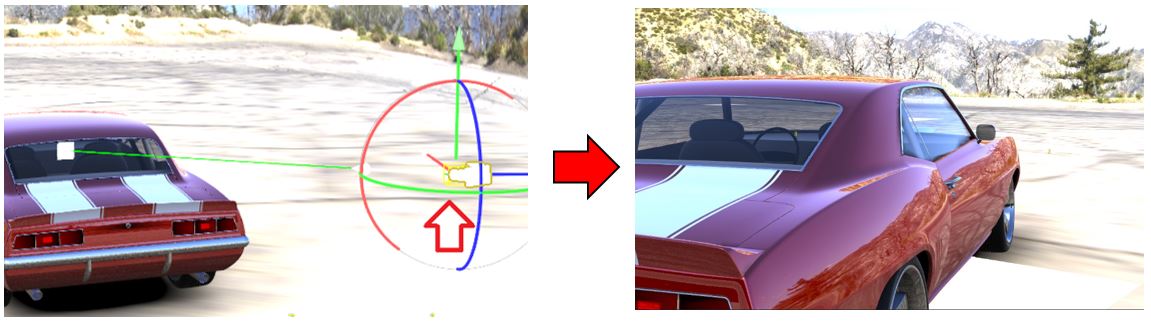
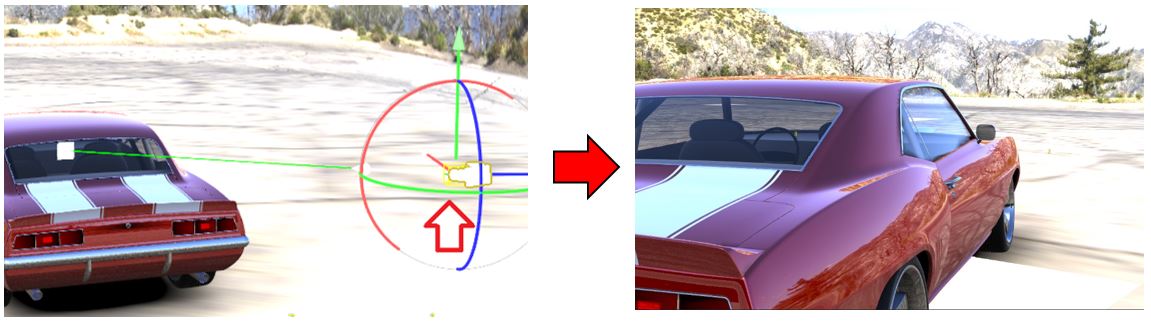
Kameranın konumlandırma işlemini tamamladıktan sonra mevcut kameramızı takip kamerası olarak ayarlamamız gerekmektedir. Bu işlem için Kameralar sekmesinden mevcut kameramızı seçerek Dönüştür sekmesini açıyoruz. Dönüştür sekmesinde bulunan izleme kısmından İzlenen ve Hedeflenen kısımlarına modelimizi tanımlıyoruz.
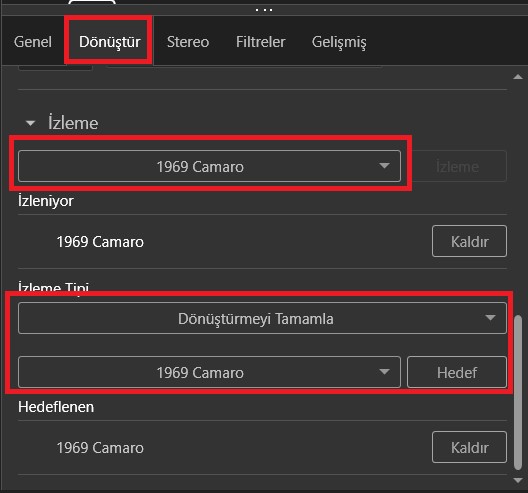
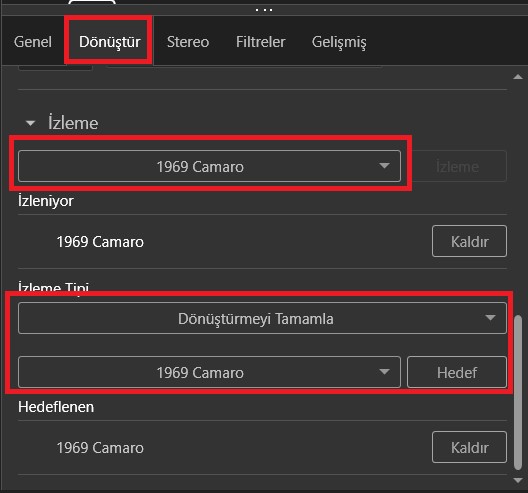
Bu ayarları da yaptıktan sonra çalışmamız büyük oranda tamamlanmış oluyor. Bundan sonra tek yapmamız gereken Animasyon Anahtar Çerçevelerini ekleyerek oluşturduğumuz simülasyonu animasyona çevirmek olacak. Bu işlemi de otomatik olarak gerçekleştirmek için Fiziksel Simülasyon Özellikleri sekmesinin en altında yer alan Simülasyon Yöneticisini Göster butonuna tıkladığımızda açılan menü penceresinden Kayıt butonuna tıklıyoruz. Bu işlemin ardından alt kısımdaki zaman çizelgesinden anahtar çerçevelerinin otomatik olarak simülasyonunuza uygun bir şekilde oluşturulduğunu göreceksiniz. En son işlem olarak da bu animasyonu Çıktı Araçları kısmına girerek işleyebilirsiniz.
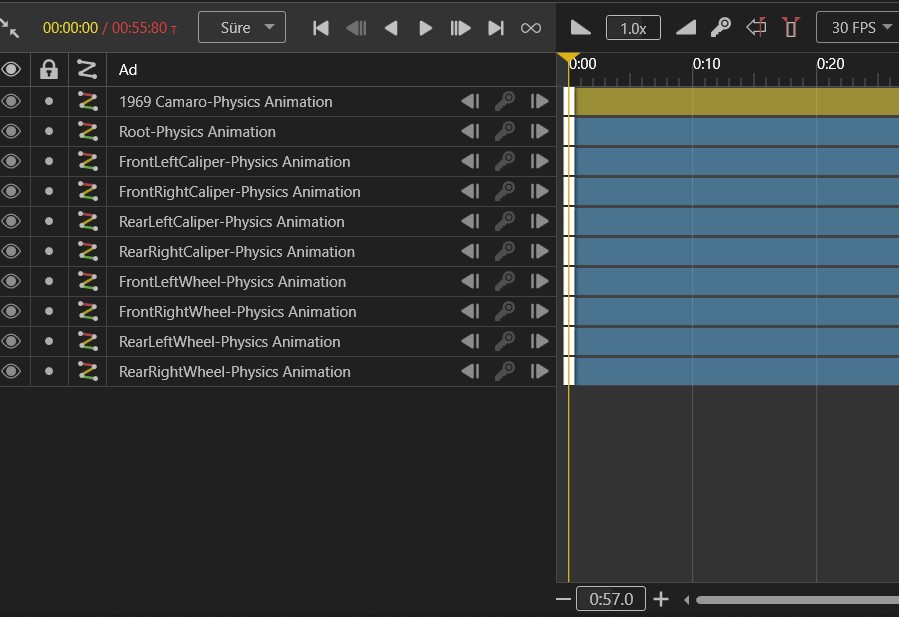
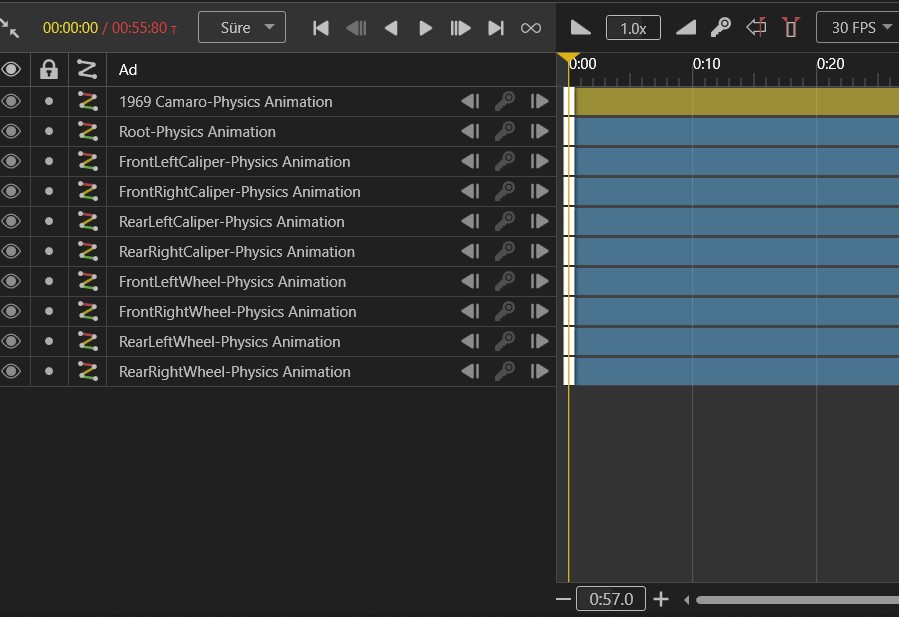
Bu işlemlerin nasıl yapıldığıyla ilgili videoyu makalenin hemen başında bulabilirsiniz. Son olarak merak ettikleriniz için bize https://www.armadayazilim.com/iletisim sayfasından ulaşabilirsiniz. Saygılarımızla.


